Verktøy for publisering på Facebook
Publisert 28. oktober 2021 | av Ina Svarstad – 4 minutter lesetid.
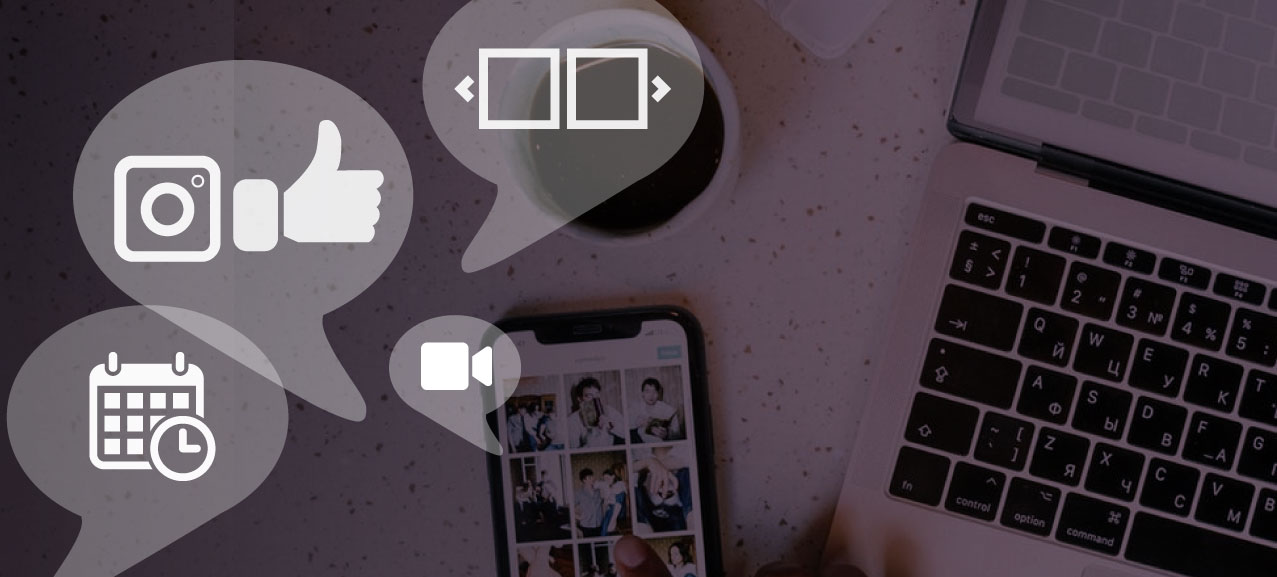
Fra hvilken plattform eller app publiserer du organisk innhold til Facebook? Mange har nok sin vei inn som de bruker konsekvent, men hvor du publiserer fra har faktisk konsekvenser for hva du får tilgang til.
- Facebook-side
- Publiseringsverktøyet
- Business Manager
- Creator Studio
- Business Suite
- Mobile apper
- 3-parts verktøy
Fra Facebook-side
Inne fra Facebook-siden kan du poste rett fra veggen, men her har du ikke mulighet til å planlegge eller velge andre formater enn vanlig bilde/video/tekst. Dermed vil man stort sett gå videre til "Publiseringsverktøy" hvor man har litt flere muligheter.
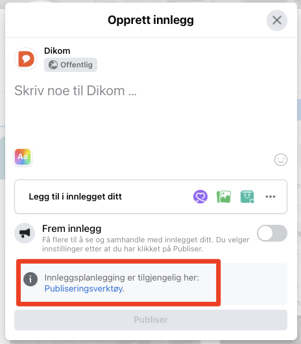
Publiseringsverktøy eller Business Manager
Inne i "Publiseringsverktøyet" vil man per nå ha samme oppsett som om man går via Business Manager for å publisere under "Sideinnlegg".
Å publisere organisk innhold fra Business Manager er kanskje ikke det vanligste, men det kan være nyttig å vite om mulighetene her. Hvis du går inn i Business Manager finner du muligheten for å poste organisk under menypunktet som heter "Sideinnlegg" helt nederst i menyen:
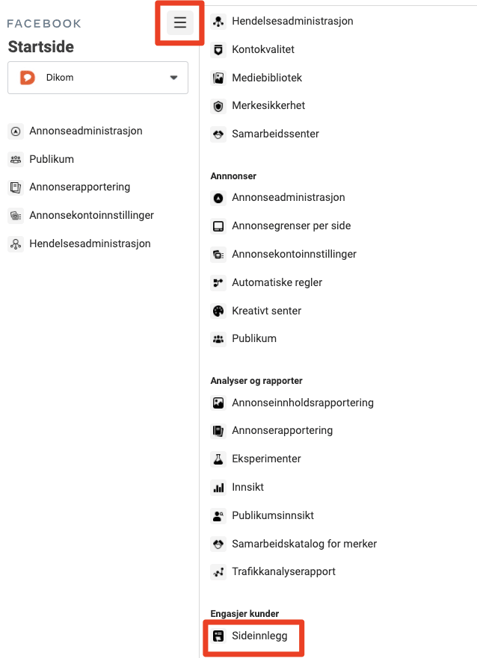
Her får du tilgang til å se publiserte innlegg, planlagte innlegg og opprette innlegg.
Uansett om du er i "Business Manager" på "Sideinnlegg", eller inne i "Publiseringsverktøy" fra vanlige Facebook, så vil du ha to muligheter for publisering når du trykker på "Opprett innlegg". Du kan velge å publisere med "Klassisk" eller "Nytt" publiseringsverktøy ved å trykke på det lille tannhjulet nederst til venstre. Hvis du er inne i "Nytt publiseringsverktøy" kan du bytte til "Klassisk" og omvendt:
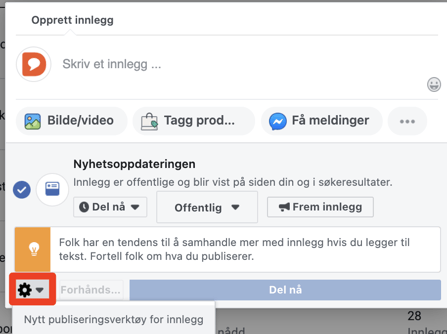
"Klassisk" gir deg mulighet til å lage karusell-poster ved å velge "Bilde/video" og "Opprett bildekarusell":
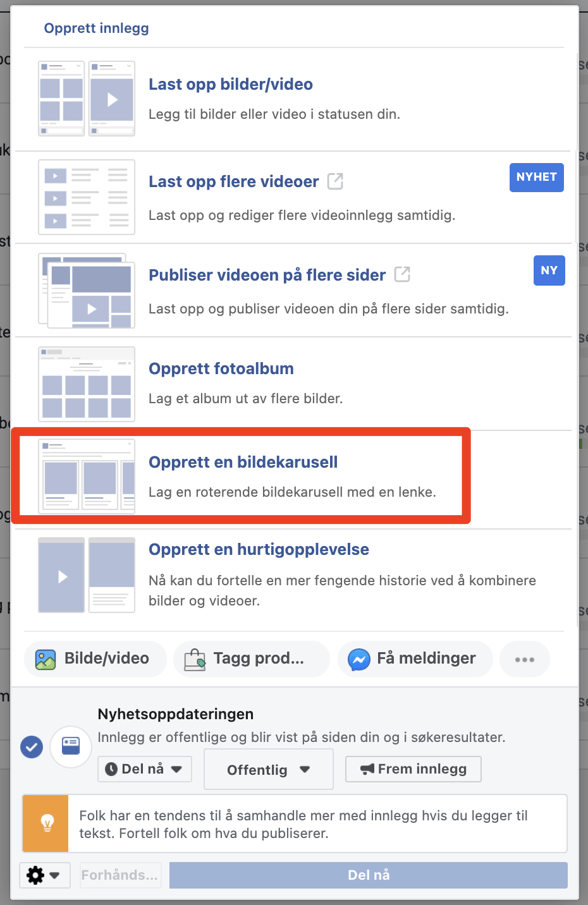
Velger du "Nytt publiseringsverktøy" får du ikke denne muligheten, men kan velge å publisere både til Facebook og Instagram. Her har du også mulighet til å "Opprette video":
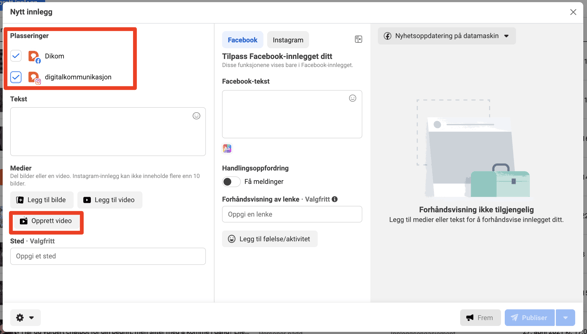
Velger du "Opprett video" kan du laste opp ett bilde og velge mal i neste steg:
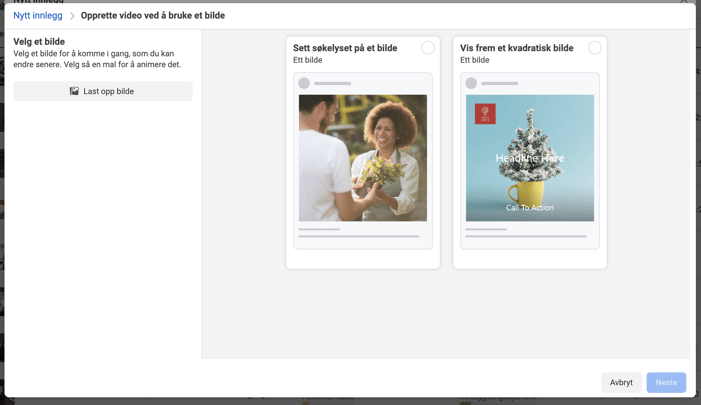
Siden det bare er ett bilde du kan bruke er det noe begrenset hva man kan lage, men du får mulighet til å lage en liten video på 9 sek med ett bilde, en kort tekst og logo.
Creator Studio
Creator Studio har hovedfokus på video, men du får også her gode muligheter for å publisere annet innhold både til Facebook og Instagram.
Alle har tilgang til Creator Studio, enten via link fra vanlige Facebook, eller ved å gå rett til:
https://business.facebook.com/creatorstudio/
Du velger om du ser innhold/oppretter innhold for Facebook eller Instagram ved å trykke på ikonene øverst. Fra "Publisert" har du her mulighet til å velge en video du har publisert før og lage et nytt innlegg med denne. På den måten vil antall visninger bare følge på videre fra sist den ble publisert.
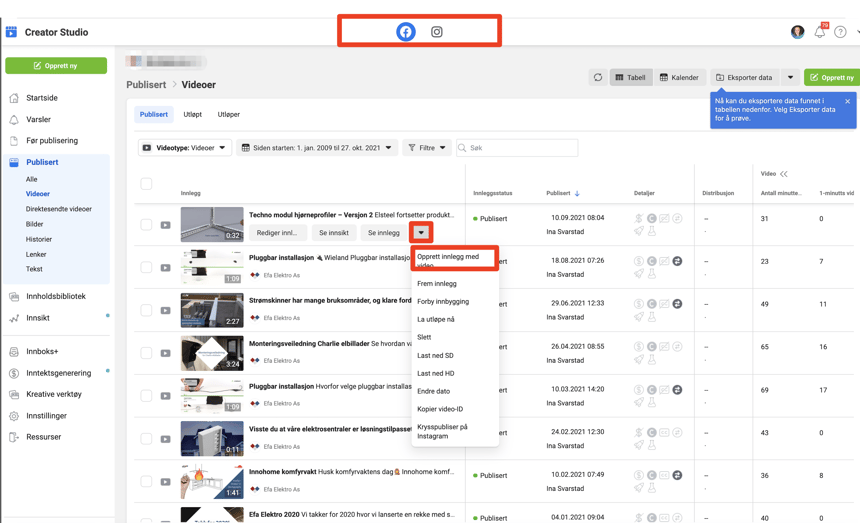
Stories kan også lages her (kun for Facebook), men per nå er det begrenset til bilde/tekst.
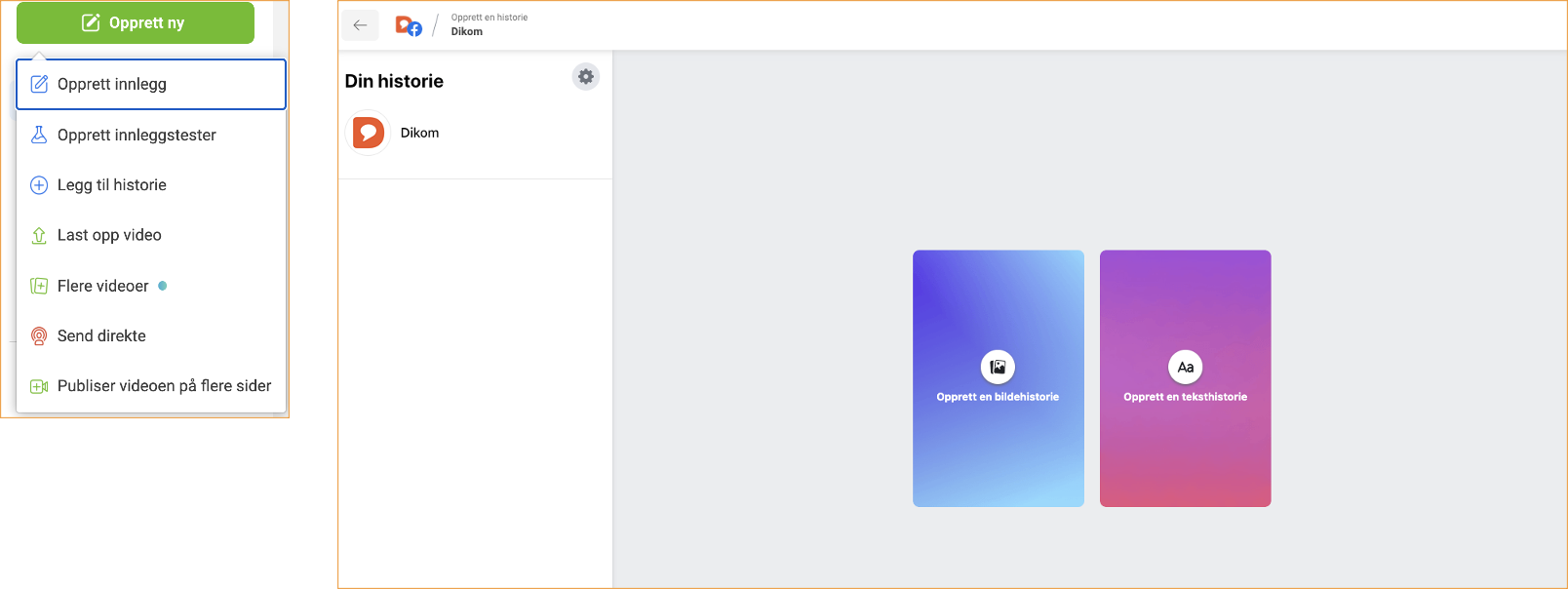
Business Suite
For de som har Business Suite på desktop kan det være naturlig å publisere innhold herfra. Her under "Innlegg" kan man se publiserte, planlagte, lagret i kladd. Du har også en egen fane for "Stories" eller "Historier" hvor du kan planlegge og publisere også disse.
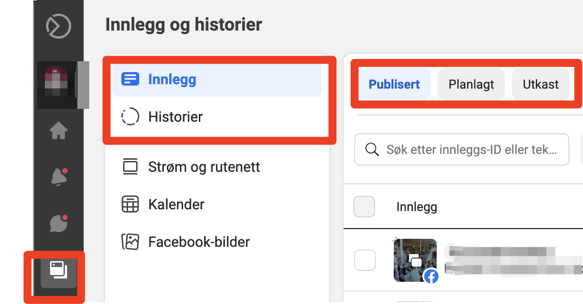
Dette er den eneste plassen (bortsett fra via Bussines Suite-app) man kan planlegge stories som kan være veldig praktisk.
Les mer om planlegging av stories i egen artikkel om dette her.
Mobile apper
Det er mange apper man kan ta i bruk for publiseringer på Facebook. Disse kan være nyttige når man skal publisere innhold mens man er på farten, et event el. Forskjellige apper gir forskjellige muligheter:
- Business Suite-app
- Publisere, lagre som utkast og planlegge innlegg (bilde og video) og stories både på Facebook og Instagram.
- Creator Studio-app
- Publisere, lagre som utkast og planlegge innlegg på Facebook (bilde/video).
- Facebook- og Instagram-app
- Publisere innlegg (bilde/video) og stories på hver sin kanal.
3-parts verktøy
I tillegg til alle Facebook sine egne verktøy finnes det naturligvis også mange 3-parts verktøy som kan gjøre publisering enklest mulig for din bedrift.
Fordelen med disse vil stor sett være bedre brukervennlighet og alt i ett. Ulempen er at man gjerne ikke får tilgang til alle formater og mister litt av følelsen av hva som er nytt på Facebook. Når man er inne i ett av Facebook sine egne verktøy får man ofte opp popup ol som sier noe om nye formater og nye funksjoner som de gjerne vil at man skal ta i bruk. Siden Facebook sine algoritmer ofte vil favorisere poster som benytter seg av nye formater og funksjoner kan det å følge med her rett og slett gi deg bedre rekkevidde.
Mer tips om bruk av sosiale medier?
Du kan også lese mer om hva Business Suite kan brukes til, hvordan sette en strategi for bruk av sosiale medier, hvordan få kontroll på din Facebook-side og mye mer ved å følge med på bloggen vår. Hvis du har andre spørsmål er det bare å ta kontakt for et uforpliktende møte.




